Ο τερματισμός της διαδικασίας Task Manager θα διορθώσει την υψηλή χρήση μνήμης
- Το MMSSHost.exe είναι ένα γνήσιο αρχείο που αποτελεί μέρος του λογισμικού προστασίας από ιούς McAfee.
- Το πρόγραμμα Διαχειρίζεται την εγκατάσταση και την ενημέρωση των προϊόντων McAfee στη συσκευή σας.
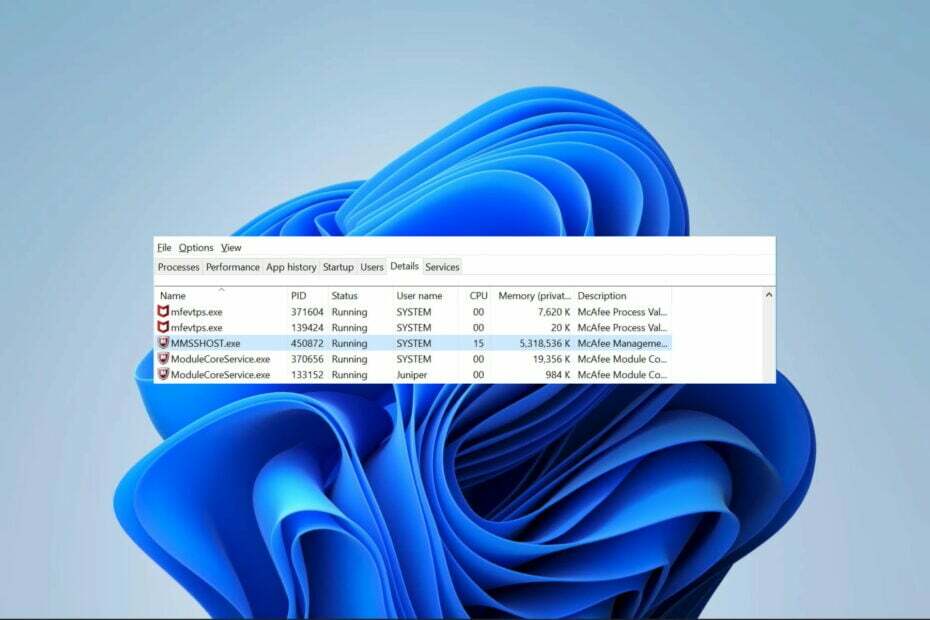
ΧΕΓΚΑΤΑΣΤΑΣΗ ΚΑΝΟΝΤΑΣ ΚΛΙΚ ΣΤΟ ΑΡΧΕΙΟ ΛΗΨΗΣ
- Κατεβάστε το Fortect και εγκαταστήστε το στον υπολογιστή σας.
- Ξεκινήστε τη διαδικασία σάρωσης του εργαλείου για να αναζητήσετε κατεστραμμένα αρχεία που είναι η πηγή του προβλήματός σας.
- Κάντε δεξί κλικ Ξεκινήστε την επισκευή ώστε το εργαλείο να μπορεί να ξεκινήσει τον αλγόριθμο επιδιόρθωσης.
- Το Fortect έχει ληφθεί από 0 αναγνώστες αυτόν τον μήνα.
Πολλές εφαρμογές στον υπολογιστή σας συνοδεύονται από τις συγκεκριμένες διαδικασίες τους. Το MMSSHost.exe είναι μια τέτοια διαδικασία και σχετίζεται με το Antivirus McAfee.
Έχουμε συζητήσει Σύστημα Intel υψηλή χρήση CPUκαι αυτή η διαδικασία MMSSHost.exe μπορεί να προκαλέσει παρόμοιο ζήτημα. Έτσι, σε αυτόν τον οδηγό, θα σας οδηγήσουμε σε μερικές πρακτικές λύσεις.
Τι είναι το MMSSHost.exe;
Το MMSSHost.exe είναι ένα νόμιμο εκτελέσιμο αρχείο και αποτελεί μέρος του λογισμικού προστασίας από ιούς McAfee. Πολλές διεργασίες εκτελούνται στο παρασκήνιο στο λειτουργικό σύστημα Windows και το MMSSHost.exe είναι ένα αρχείο τρίτου κατασκευαστή που ταιριάζει σε αυτήν την κατηγορία. Εκτελεί τις ακόλουθες λειτουργίες:
- Διαχειρίζεται την εγκατάσταση και ενημέρωση των προϊόντων McAfee.
- Παρακολούθηση της κατάστασης όλων των προϊόντων McAfee.
- Βοηθώντας τα προϊόντα McAfee με την απαραίτητη υποστήριξη.
Πού βρίσκεται το MMSSHost.exe;
Βρίσκεται στον κατάλογο που υποδεικνύεται παρακάτω και θα πρέπει να έχει μέγεθος περίπου 493.248 byte.
C:\Program Files\Common Files\McAfee
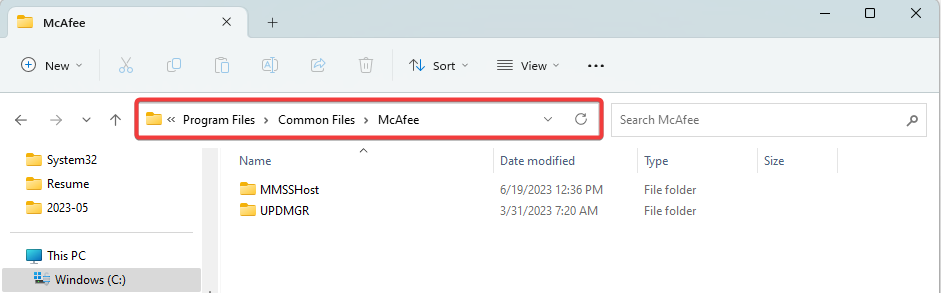
Επομένως, εάν βρείτε το αρχείο σε διαφορετικό φάκελο, ειδικά στο φάκελο System32, μπορεί να υποψιάζεστε μόλυνση από κακόβουλο λογισμικό. Συνιστούμε μια σάρωση χρησιμοποιώντας οποιαδήποτε ισχυρό σύστημα προστασίας από ιούς.
Πώς μπορώ να διορθώσω την υψηλή χρήση μνήμης MMSSHost.exe;
Πριν δοκιμάσετε σύνθετες λύσεις, μπορείτε να χρησιμοποιήσετε αυτές τις λύσεις:
- Απεγκαταστήστε το McAfee και χρησιμοποιήστε διαφορετικό πρόγραμμα προστασίας από ιούς ή κατεβάστε και εγκαταστήστε ένα νέο αντίγραφο του McAfee.
- Σαρώστε τον υπολογιστή σας για να βεβαιωθείτε ότι δεν πρόκειται για πρόβλημα που σχετίζεται με κακόβουλο λογισμικό.
Ωστόσο, εάν η υψηλή χρήση μνήμης παραμένει, συνεχίστε με την παρακάτω επιδιόρθωση.
Τερματίστε τη διαδικασία MMSSHost.exe
- Κράτα το Ctrl+Βάρδια+Esc πλήκτρα μαζί για την εκκίνηση του Διαχειριστής εργασιών.
- Εντοπίστε το mighost.exe διαδικασία μεταξύ της λίστας των διεργασιών που εκτελούνται.
- Κάντε δεξί κλικ πάνω του και επιλέξτε Τέλος εργασίας για να τελειώσει η διαδικασία.
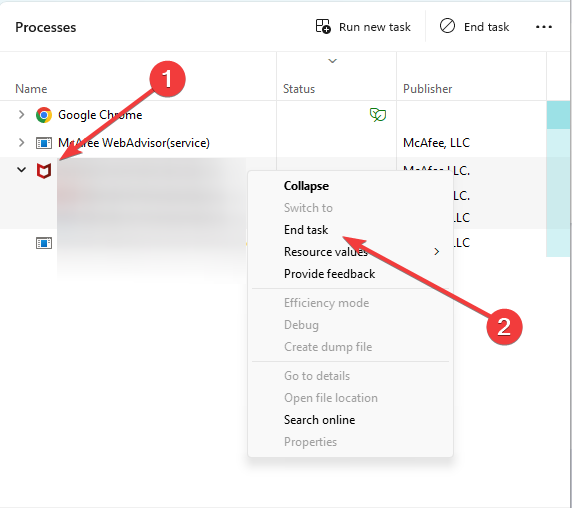
- Σφάλμα 0x80072f78 στα Windows 10 & 11: Πώς να το διορθώσετε
- Τι είναι το Wmpnscfg.exe και είναι ασφαλές να το αφαιρέσετε;
- Τι είναι το Regsvcs.exe και πρέπει να το απεγκαταστήσετε;
- Τι είναι το Un.exe και πρέπει να το απεγκαταστήσετε;
Αυτά είναι όσα συζητάμε σε αυτόν τον οδηγό. Εάν έχετε δυσκολία στο άνοιγμα του Task Manager, διαβάστε τον οδηγό μας για να το διορθώσετε.
Τέλος, πείτε μας εάν υπάρχουν άλλες λύσεις που γνωρίζετε και εάν έχετε επιπλέον ερωτήσεις, μιλήστε μας μέσω της ενότητας σχολίων.
Εξακολουθείτε να αντιμετωπίζετε προβλήματα;
ΕΥΓΕΝΙΚΗ ΧΟΡΗΓΙΑ
Εάν οι παραπάνω προτάσεις δεν έχουν λύσει το πρόβλημά σας, ο υπολογιστής σας ενδέχεται να αντιμετωπίσει πιο σοβαρά προβλήματα με τα Windows. Προτείνουμε να επιλέξετε μια λύση all-in-one όπως Fortect για την αποτελεσματική επίλυση προβλημάτων. Μετά την εγκατάσταση, απλώς κάντε κλικ στο Προβολή & Διόρθωση κουμπί και μετά πατήστε Ξεκινήστε την επισκευή.


